Google Pixel 7 un 7 Pro programmaparatūras zibatmiņas fails
Literārs Mistrojums / / April 29, 2023
Google Pixel tālruņi ir bijuši vienas no iecienītākajām Android ierīcēm pielāgotu izstrādi. Un jaunākie Pixel 7 un 7 Pro neatšķiras. Jaunākais Pixel tālruņu komplekts piedāvā atsvaidzinātu dizainu un iespaidīgas programmatūras optimizācijas. Lietotāji ir labi uztvēruši Pixel 7 sēriju, un atsauksmes ir bijušas labas. Taču var būt sarežģīti brīži, kad ierīcei var rasties problēmas; iespējams, jums būs jāinstalē programmaparatūra savā Google Pixel 7 vai Pixel 7 Pro, izmantojot Fastboot Factory Images un OTA failus.

Google Pixel 7 sērija nav pilnībā 100% bez kļūdām. Bet jā, programmatūras pieredze ir daudz labāka nekā Pixel 6, kas tiek dēvēts par Google izlaistāko tālruni. Lai gan jaunākie pikseļi ir uzlaboti, lietotāji saskaras ar daudzām problēmām ar displeju, pirkstu nospiedumu, Google Pay karti un ritināšanu. Google turpina novērst problēmas, par kurām ziņo lietotāji, izmantojot OTA atjauninājumus. Bet dažreiz jaunākais OTA atjauninājums rada jaunu problēmu kopumu. Šādā gadījumā vēlaties atgriezties pie iepriekšējās programmaparatūras.
Šajā rakstā jūs atradīsiet visus Google Pixel 7 un Pixel 7 Pro programmaparatūras zibatmiņas failus. Varat paķert failu un atgriezt to krājuma programmaparatūrā, mirgojot Fastboot rūpnīcas attēlu vai OTA failu. Pat ja jūsu Google Pixel ir iestrēdzis jebkurā ekrānā vai rodas sāknēšanas cilpas problēma, akciju programmaparatūras mirgošana var novērst problēmu.
Nezinu, kā flash programmaparatūru, neuztraucieties. Vienkārši satveriet failu, izmantojot tālāk norādītās lejupielādes saites, un veiciet šajā rakstā minētās darbības.
Lapas saturs
- Lejupielādes saites:
- Priekšnoteikumi
- Flash Pixel 7/Pro Stock ROM, izmantojot Fastboot Factory Image
- Flash Pixel 7/Pro Stock ROM, izmantojot OTA attēlu
Lejupielādes saites:
Jūs atradīsit Google Pixel 7 un Pixel 7 Pro rūpnīcas attēlu un Full OTA attēlu lejupielādes saites. Atlasiet konkrēto ierīces variantu atbilstoši mobilo sakaru operatoram un pēc tam lejupielādējiet programmaparatūras failu datorā.
Sludinājumi
| Google Pixel 7 Pro (gepards) | ||
| Versija | Rūpnīcas attēls | OTA fails |
| TD1A.220804.009.A2 (2022. gada oktobris) | Saite | Saite |
| TD1A.220804.009.A5 (2022. gada oktobris) — JP pārvadātāji | Saite | Saite |
| TD1A.220804.031 (2022. gada oktobris) | Saite | Saite |
| Google Pixel 7 (pantera) | ||
| Versija | Rūpnīcas attēls | OTA fails |
| TD1A.220804.009.A2 (2022. gada oktobris) | Saite | Saite |
| TD1A.220804.009.A5 (2022. gada oktobris) — JP pārvadātāji | Saite | Saite |
| TD1A.220804.031 (2022. gada oktobris) | Saite | Saite |
Priekšnoteikumi
Pirms mēs nonākam pie mirgojošām darbībām, jums ir jāizpilda dažas prasības, lai turpinātu.
1. Dublējiet savu tālruni
Pirms veicat jebkādas darbības, kas varētu dzēst datus tālrunī, izveidojiet pilnīgu dublējumu; programmaparatūras mirgošana vienmēr rada datu zaudēšanas risku; tāpēc ļoti ieteicams dublēt tālrunī esošos datus.
Vai nezināt, ko dublēt vai kā dublēt savu Android tālruni? Izlasiet mūsu detalizēto ceļvedi kā izveidot pilnu jebkuras Android ierīces dublējumu.
Sludinājumi
2. Instalējiet Android SDK
Lai izveidotu ADB savienojumu starp abām ierīcēm, datorā būs jāinstalē Android SDK platformas rīki. Ir ļoti svarīgi, lai būtu Android SDK platformas rīki, lai palaistu ADB un Fastboot komandas. Iet uz priekšu un lejupielādējiet Android SDK platformas rīki datorā.
3. Uzlādējiet savu tālruni
Sludinājumi
Programmaparatūras instalēšana var aizņemt nedaudz ilgāku laiku. Tāpēc vislabāk būtu, ja tālrunī būtu vismaz 50% akumulatora, lai tas nenomirst, pirms sāk mirgot programmaparatūra.
4. Instalējiet Google USB draiveri savā datorā
Ieteicams datorā instalēt jaunākos Google USB draiverus. Tas pareizi konfigurēs jūsu Pixel tālruņa USB savienojumu. Tas arī novērš problēmu, kad dators nevar noteikt tālruni.
5. Iespējojiet USB atkļūdošanu savā tālrunī
Google Pixel 7 vai Pixel 7 Pro ir jāiespējo USB atkļūdošana, lai dators to varētu atpazīt ADB režīmā. Šo opciju var atrast izvēlnē Izstrādātāja opcijas, kas pēc noklusējuma ir paslēpta. Tālāk ir norādīts, kā iespējot izstrādātāja opcijas un USB atkļūdošanu.
- Atveriet Iestatījumi lietotni savā tālrunī.
- Klikšķis Par telefonu.
- 7 reizes pieskarieties būvējuma numuram. Tiks parādīta izstrādātāja opciju izvēlne.
- Dodieties atpakaļ uz Iestatījumi lappuse.
- Pieskarieties Sistēma un noklikšķiniet Izstrādātāja iespējas.
- Ieslēdz USB atkļūdošana.
Flash Pixel 7/Pro Stock ROM, izmantojot Fastboot Factory Image
Reklāma
Lai veiktu rūpnīcas attēla mirgošanu, izmantojot Fastboot, jūsu Google Pixel ierīcē būs nepieciešams atbloķēts sāknēšanas ielādētājs. Apskatiet šo rokasgrāmatu vietnē Pixel 7 vai Pixel 7 Pro sāknēšanas ielādēja atbloķēšana. Ja sāknēšanas ielādētājs ir atbloķēts, veiciet tālrunī norādītās darbības.
- Izvelciet lejupielādēto failu datora platformas rīku mapē.
- Savienojiet tālruni ar datoru, izmantojot USB kabeli.
- Datorā atveriet platformas rīku mapi.
- Adreses joslā ierakstiet CMD un nospiediet taustiņu Enter, lai atvērtu komandu uzvedni.
- Palaidiet šo komandu, lai palaistu tālruni Fastboot režīmā:
adb reboot bootloader
5. Dodieties uz platformas rīku mapi un veiciet dubultklikšķi uz faila flash-all.bat, lai sāktu programmaparatūras faila mirgošanu. Pretējā gadījumā varat palaist šo komandu, lai veiktu to pašu:
flash-all.bat
6. Kad process būs pabeigts, tālrunis automātiski atsāknēs sistēmu. Ja nē, nospiediet barošanas pogu, līdz tiek parādīts ražotāja logotips.
Var paiet dažas minūtes, līdz ierīce pēc programmaparatūras mirgošanas pirmo reizi sāks darboties sistēmā. Tātad, nekrītiet panikā.
Flash Pixel 7/Pro Stock ROM, izmantojot OTA attēlu
- Savienojiet tālruni ar datoru, izmantojot USB kabeli.
- Datorā atveriet platformas rīku mapi.
- Adreses joslā ierakstiet CMD un nospiediet taustiņu Enter, lai atvērtu komandu uzvedni.
- Komandu logā ierakstiet šo komandu un nospiediet taustiņu Enter:
adb atsāknēšanas atkopšana
5. Tālrunis sāks darboties atkopšanas režīmā. Lūdzu, pārejiet uz ADB opciju Lietot atjauninājumu un nospiediet barošanas pogu, lai to atlasītu.
6. Palaidiet šo komandu, lai ielādētu rūpnīcas attēla failu:
adb sideload factory_image.zip
[Piezīme: Iepriekš minētajā komandā factory_image.zip ir lejupielādētais OTA attēla fails.]
7. Kad process ir pabeigts, restartējiet ierīci sistēmā, izpildot šādu komandu:
fastboot atsāknēšana
Varat arī palaist tālruni sistēmā, nospiežot barošanas pogu.
Tas ir viss šim ierakstam. Kas lika jums mirgot Google Pixel programmaparatūru? Dalieties savās domās komentāru sadaļā zemāk.

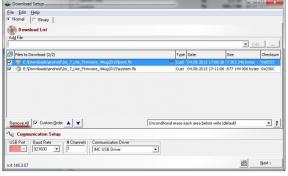
![Android 9.0 Pie atjauninājums Huawei Nova 2s [Lejupielādēt un pielāgot Pie]](/f/afdae4c6615cc87c541c64c394ef8107.jpg?width=288&height=384)
